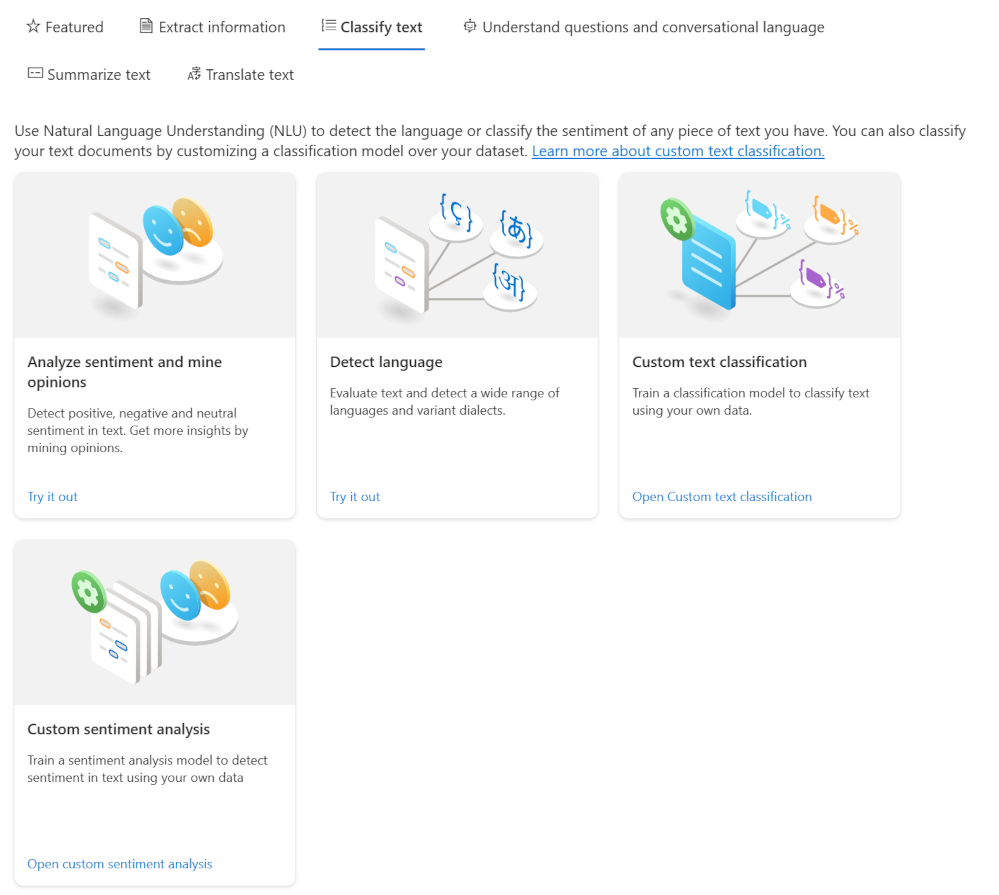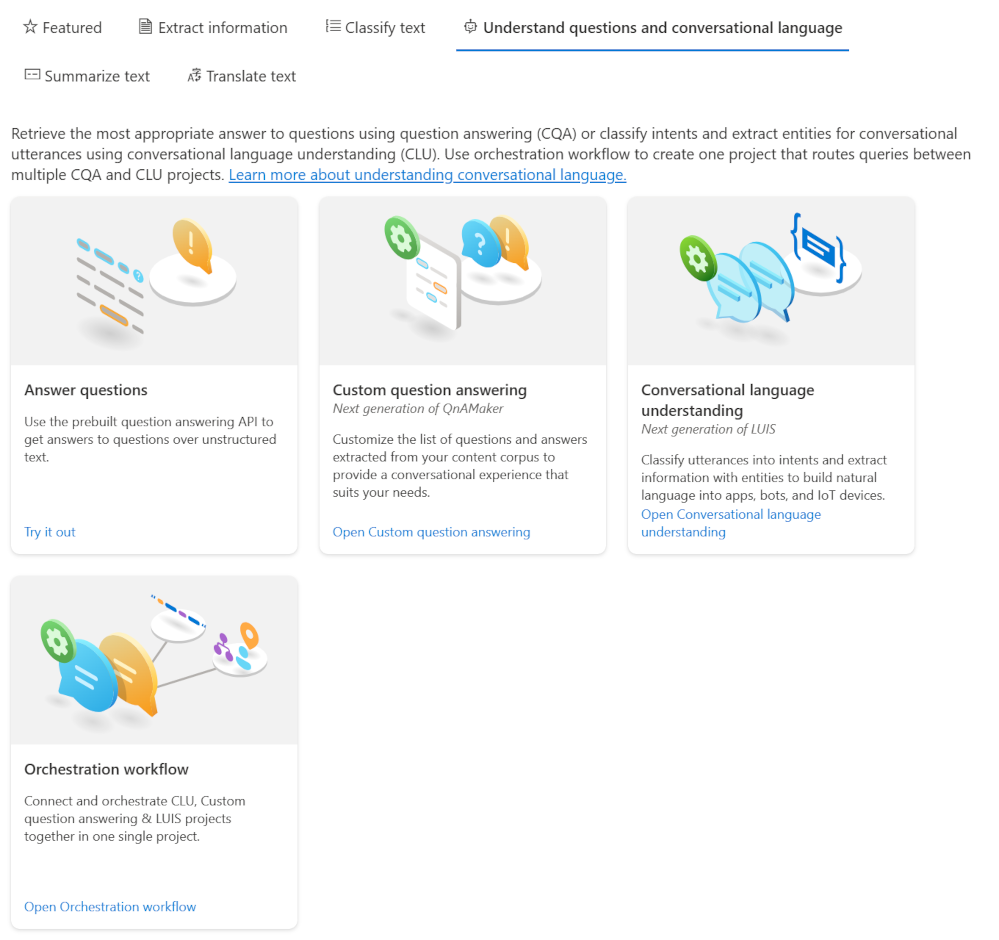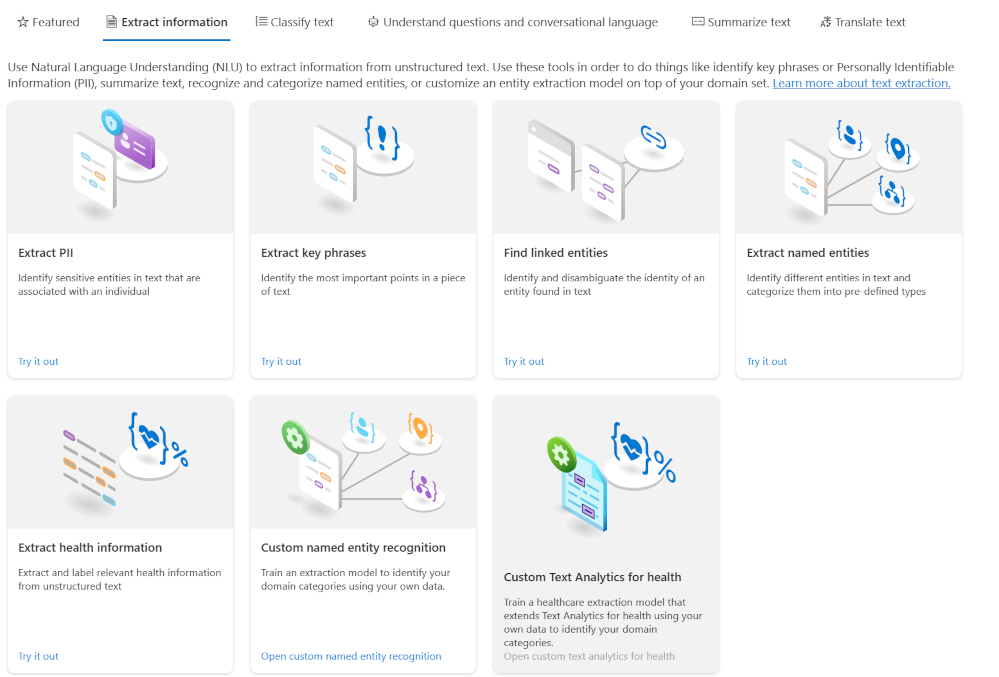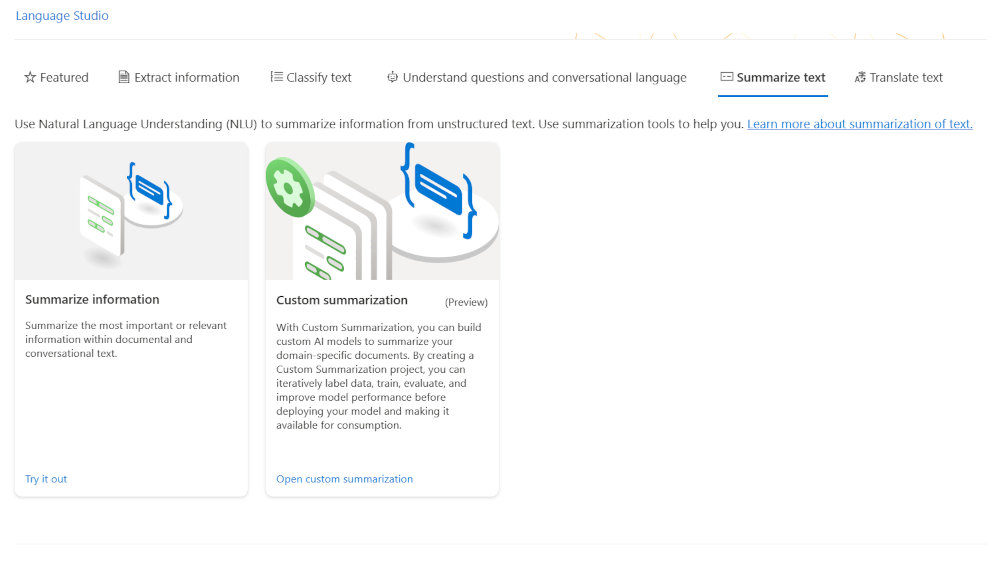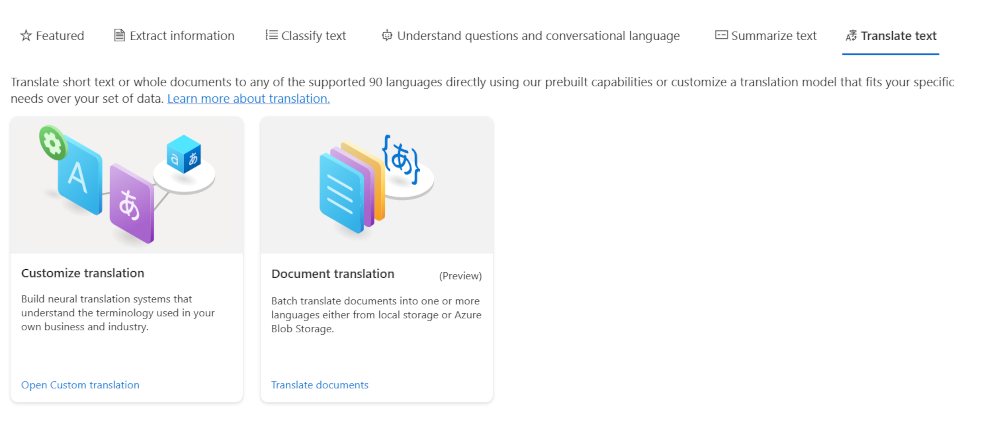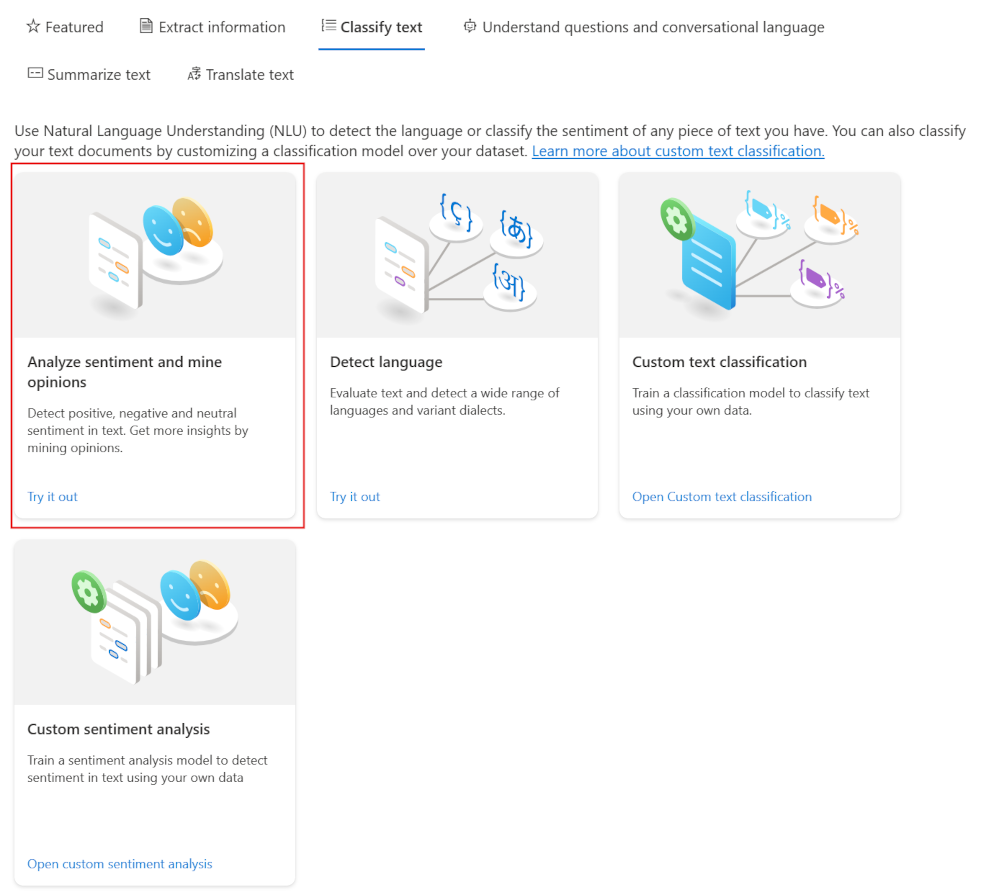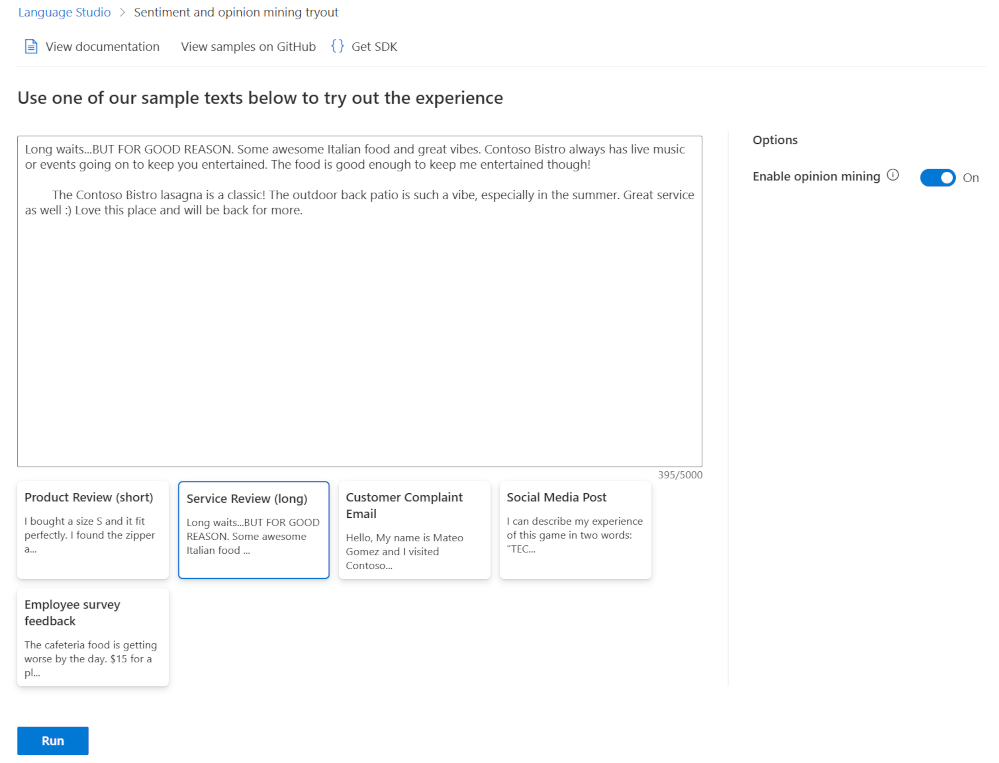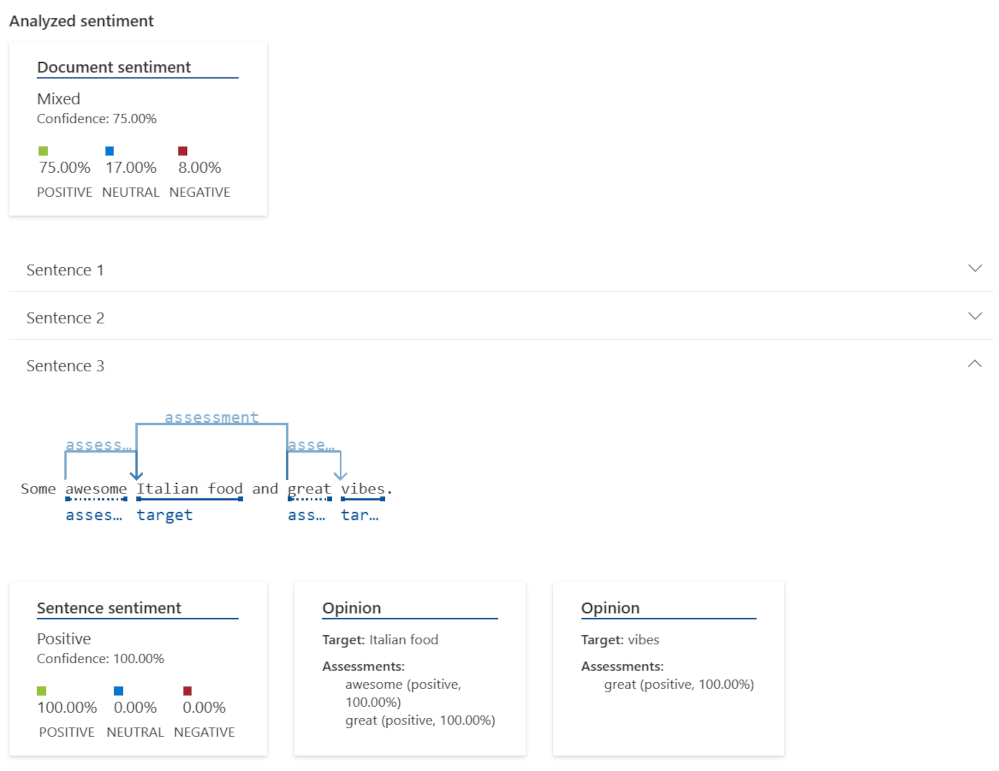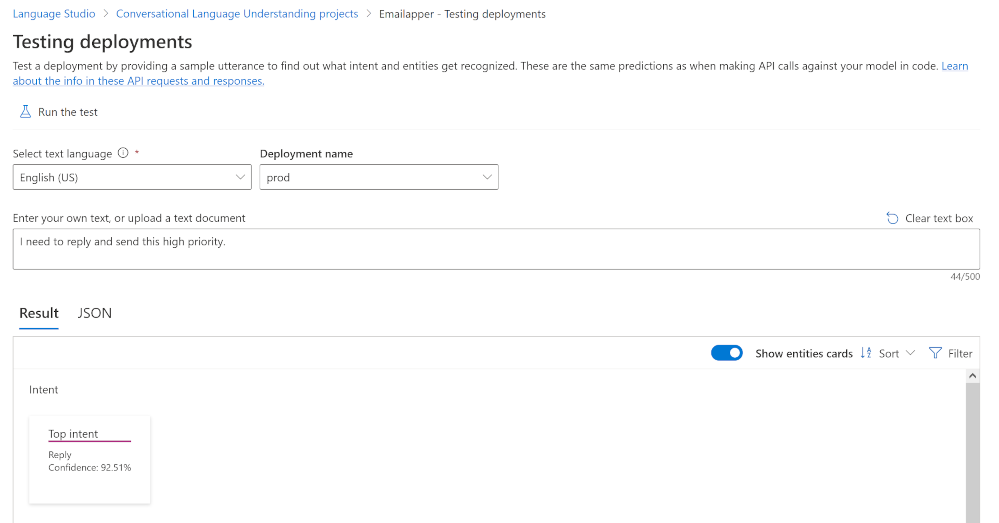Az Azure AI Language elérhető funkcióinak megismerése
Itt megismerheti az Azure AI Language által kínált funkciókat, majd a demo-szerű környezet használatával tesztelhet egy előre konfigurált hangulatmodellt. Ezután látni fogja az egyéni modell létrehozásának, betanítása és üzembe helyezésének lépéseit a beszélgetési nyelv megértéséhez.
Az Azure AI nyelvi funkciói
Az Azure AI Language a következő területekre csoportosítja a funkcióit:
- Szöveg osztályozása
- Kérdések és beszélgetési nyelv megismerése
- Információ kinyerés
- Szöveg összegzése
- Szöveg lefordítása
Szöveg osztályozása
Kérdések és beszélgetési nyelv megismerése
Információ kinyerés
Szöveg összegzése
Szöveg lefordítása
A funkciók előre konfigurálhatók vagy testreszabhatók. Az előre konfigurált funkciók azonnal tesztelhetők demo-szerű környezettel közvetlenül a Language Studióban. Használhatja őket közvetlenül a dobozból.
A többi funkció és * a zöld fogaskerék az emblémájukban felhasználói testreszabást igényel. Megkövetelik, hogy betanítsa a modelljeit, hogy jobban illeszkedjenek az adataikhoz. Miután betanította őket, üzembe helyezheti őket, majd használhatja őket az alkalmazások energiaellátására, vagy használhatja ugyanazt a demo-szerű tesztelési környezetet.
Előre konfigurált nyelvi funkciók tesztelése és használata
Lépjen a Language Studióba , és jelentkezzen be az Azure-fiókjával.
Ha még nem rendelkezik nyelvi erőforrással, hozzon létre egyet.
Görgessen le a szöveg osztályozása szakaszhoz, majd válassza a Hangulatelemzés és az enyém beállításai lehetőséget.
Görgessen le, majd válassza a Szolgáltatásértékelés (hosszú) lehetőséget.
Olvassa el a véleményezés szövegét, milyen pozitívnak gondolja?
Válassza a Futtatás lehetőséget.
Vizsgálja meg az eredményeket.
Láthatja, hogyan azonosította a hangulatmodell azokat a szavakat, amelyek segítenek az általános pozitív pontszám kiszámításában. A mintaszövegben a modell 75%-os pozitív eredményt ad vissza a teljes dokumentumra vonatkozóan.
Részletesebben is részletezheti az egyes mondatokat. Az Azure AI Language ezután útmutatást nyújt a modell saját alkalmazásokban való használatához.
Ugyanezt a JSON-választ kaphatja meg például a modelltől ezzel a curl utasítással a fejlesztői környezetben:
curl -v -X POST "https://<YOUR_ENDPOINT_HERE>/language/:analyze-text?api-version=2022-05-01" -H "Content-Type: application/json" -H "Ocp-Apim-Subscription-Key: subscription key" --data-ascii "{\"kind\":\"SentimentAnalysis\",\"analysisInput\":{\"documents\":[{\"id\":\"documentId\",\"text\":\"Long waits...BUT FOR GOOD REASON. Some awesome Italian food and great vibes. Contoso Bistro always has live music or events going on to keep you entertained. The food is good enough to keep me entertained though!\n\n The Contoso Bistro lasagna is a classic! The outdoor back patio is such a vibe, especially in the summer. Great service as well :) Love this place and will be back for more.\",\"language\":\"en\"}]},\"parameters\":{\"opinionMining\":true}}"
Beszélgetési nyelvfelismerési modell létrehozása, betanítása és üzembe helyezése
Az Azure AI Nyelv minden testre szabható funkciójának különböző lépésekre van szüksége a modellek létrehozásához. Ebben a példában megtudhatja, hogyan hozhat létre beszélgetési nyelvfelismerési modellt.
A beszélgetési nyelv megértésének célja egy olyan modell létrehozása, amely a beszélgetési szövegből előrejelzi a szándékot. Képzeljen el például egy e-mail alkalmazást, amellyel cseveghet, hogy e-maileket küldjön, vagy megjelölje az e-maileket. Betaníthatja a modellt olyan mondatokra, mint a "adjon hozzá egy jelölőt az e-mailhez" vagy "oké, küldésre kész". Ezek a mondatok lefordítva lesznek a szándékok és flag email send email.
A nyelvfelismerés használatához már létre kell hoznia egy Azure AI Language-erőforrást az Azure-ban, majd a Language Studióban az alábbi lépéseket hajthatja végre:
A kezdőlapon a Beszélgetési nyelv megértése lehetőséget választja a Kérdések és a beszélgetési nyelv lapon.
Válassza a + Új projekt létrehozása lehetőséget.
Adja meg az új projekt nevét.
Válassza ki a nyelvet.
Adjon meg egy leírást, majd válassza a Tovább gombot.
Válassza a Létrehozás lehetőséget.
A Language Studio végigvezeti a többi lépésen. Kövesse a bal oldali navigációs sávot felülről lefelé a következőre:
Hozza létre a sémadefiníciót. Ez magában foglalja az alkalmazás által érintett összes szándék és entitás hozzáadását.
Adatok címkézése. Példacsevegéseket és kimondott szövegeket adhat meg az entitásokhoz és szándékokhoz való leképezéssel együtt.
A modell betanítása. Miután hozzáadta az adatok címkézési adatait, megkezdheti a modell betanítását. Az összes adatot feloszthatja a betanításhoz 80%-kal, a teszteléshez pedig 20%-kal. Vagy létrehozhat saját manuális felosztást is.
Tekintse át a modell teljesítményét.
A modell üzembe helyezése. Ha elégedett a modell teljesítményével, üzembe helyezheti. Ez lehetővé teszi, hogy API-ként legyen meghívva az alkalmazásból, és tesztelje.
Tesztelje az üzembe helyezést. Ezzel a beállítással ugyanúgy tesztelheti a modellt, mint az előre konfigurált modelleket.
Bármelyik funkciót is használja, a végén egy olyan modell lesz, amelyet az alkalmazásokban használhat a nyelvfelismerés hozzáadásához.
Az Azure AI Search kontextusában ezek a modellek segíthetnek a keresési indexek gazdagításában a jobb keresési élmény érdekében. Vagy adjon meg válaszokat, amikor a felhasználók kérdéseket tehetnek fel.